|
USB fleš‑disk je verovatno najpopularniji gadžet nastao u poslednjih desetak godina – omogućio je da ponesemo podatke u džepu. Počeli su od stotinak megabajta, uz prilično visoku cenu, a zatim im je kapacitet rastao (možda ne baš po Moore‑ovom zakonu, ali približno), a cene su padale. Fleš‑diskovi, makar na prvi pogled, funkcionišu jednostavno: računar ih vidi kao i bilo koji disk i s njima možemo da radimo isto što i sa uobičajenim hard‑diskovima, a pritom u svakom trenutku možemo da ih priključimo ili uklonimo.
Minimalne, ali važne razlike
Već je u početku bilo naznaka da nije sasvim tako: dok je svaki Windows, počev od verzije 2000, mogao da ih koristi „direktno iz kutije“, starije verzije zahtevale su drajvere, a kada su njihovi kapaciteti dovoljno narasli, pokazalo se da na njih nije moguće smestiti datoteke veće od 4 GB. Za to postoji jednostavno objašnjenje: fabrički su formatirani sistemom FAT32, a 4 gigabajta je njegovo ograničenje. Ništa lakše, preformatiraćemo disk u NTFS... Samo što Windows 2000 i XP to nisu dozvoljavali; tek je Vista uvela NTFS u svet fleš‑diskova.
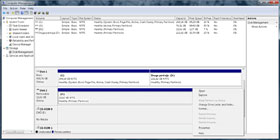 | Slika 1: U Windows-u možete samo da fomatirate fleš-disk (high level) i da mu promenite oznaku
(kliknite za veću sliku) |
Ako pogledamo pažljivije, i savremene verzije Windows‑a instaliraju drajvere za fleš‑diskove: kada disk prvi put priključimo na neki računar, moramo da sačekamo instalaciju. Radi se o generičkim drajverima koji su u nekom trenutku i do nekog nivoa standardizovani. A ako se koriste drajveri, to znači da sistem fleš‑diskovima pristupa na višem nivou nego standardnim hard‑diskovima i da može korisniku i aplikacijama da ograniči pristup. Neka ograničenja su u međuvremenu prevaziđena – omogućeno je podizanje (nekih) operativnih sistema sa fleš‑diska (mada priprema takvog diska traži malo veštine), ali neka su ostala. Recimo, kad kapaciteti fleš‑diskova porastu (danas 64 GB nije ništa posebno), poželećemo da ih podelimo na particije, ali Windows to ne dozvoljava (slika 1).
Zašto je Windows tako škrt sa opcijama – najpre nam nije dao da koristimo NTFS, a sad ne dozvoljava reparticionisanje? Šta god mislili o Microsoft Windows‑u, ovog puta je to u najboljoj nameri: restrikcije služe da zaštite naše fleš‑diskove, a pravi krivci su na drugom mestu – među proizvođačima fleš‑diskova, tačnije, njihovih kontrolera.
Podsetimo se ukratko kako funkcioniše hard‑disk: on ima ploče sa cilindrima, glavama i sektorima (CHS), pri čemu je sektor najmanja jedinica za čitanje/pisanje. To znaju svi operativni sistemi i BIOS u računaru, standardi su usvojeni odavno (dobro, menjali su se nekoliko puta, ali organizovano) i zahvaljujući tim standardima, računar može bez problema da pristupa hard‑disku na najnižem nivou i da izmeni sadržaj bilo kog sektora bez opasnosti po sadržaj okolnih sektora. Pristup fleš‑diskovima na niskom nivou je fundamentalno različit: najpre, oni nemaju cilindre i glave; sektore imaju, ali najmanja jedinica kojoj kontroler pristupa nije sektor, već „stranica“ (page). Tu se javlja prvi problem: stranice mogu da imaju veličine koje se razlikuju od diska do diska (tipično 2 – 16 KB); veći problem je u tome što kontroleri, radi optimizacije, u jednom ciklusu pisanja/čitanja ne rade samo s jednom, već sa čitavim blokom stranica (tipično 64, ali ni to nije standardizovano). Dakle, za upis podataka u jednu stranicu, kontroler mora negde da sačuva sadržaj celog bloka, pa da taj blok izbriše, upiše nov sadržaj na željenu stranicu (u kopiji bloka), pa da ponovo upiše ceo izmenjeni blok.
Sistemska područja ne praštaju
Sve to funkcionše lepo i za korisnika transparentno, dok manipuliše podacima (uz malo rasipanja prostora), pa on ne primećuje razliku u odnosu na hard‑disk. Ali, diskovi imaju i sistemska područja, boot sektor, particione tabele i ostalo, a računari su već decenijama navikli da tim područjima pristupaju na niskom nivou, preko CHS parametara.
Pošto fleš‑diskovi u startu nisu predviđeni da im se tako pristupa, i pošto se proizvođači nisu dogovorili kako da emuliraju CHS parametre (jer to i ne smatraju potrebnim, s obzirom na namenu uređaja), standardni pristup na niskom nivou bi lako mogao da nepovratno uništi sadržaj sistemskih područja na fleš‑diskovima (recimo, moglo bi se desiti da početak particione tabele ili boot sektora nove particije zapadne negde usred bloka ili da neka FAT tabela bude delom na jednom a delom na drugom bloku). Dakle, za sada nema Low Level formatiranja i particionisanja, a NTFS smo dobili tek kada su proizvođači postigli kakav‑takav dogovor.
Šta je sa SSD diskovima? Njihovi kontroleri uspešno emuliraju CHS, ali oni nisu naša tema. A šta je sa fleš‑diskovima s kojih može da se podigne sistem (čest slučaj s Linux‑om)? Boot sektor se nalazi na početku i njega nije toliko opasno dirati, pod uslovom da znate šta radite i da strogo vodite računa o onome što je odmah iza njega. Primer za to je Live Ubuntu ‑ fleš‑disk se pripremi odgovarajućim programom koji obradi boot sektor, ali ništa drugo ne radi na niskom nivou: file sistem na fleš‑disku ostaje FAT32, formira se sistemska datoteka u koju se kopiraju odgovarajući sadržaji sa ISO datoteke za instalacioni kompakt‑disk, i u nju se upisuje sve ostalo – zato tako instaliran Ubuntu Linux radi besprekorno, ali ukupan kapacitet koji vidi na tom fleš‑disku je najviše 4 GB, uključujući sistem, aplikacije i sve ostalo – čak i ako imate mnogo veći fleš‑disk.
Rešenje postoji!
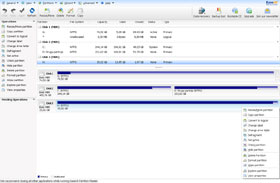 | Slika 2: EaseUS dozvoljava da sa fleš-diskom radite šta hoćete. Ipak, oprez neće škoditi
(kliknite za veću sliku) |
Da bismo bezbedno čačkali po particionoj tabeli fleš‑diska, potrebno je da znamo sve parametre rada kontrolera. Obično ih ne znamo jer, kao što smo rekli, ima mnogo kombinacija tipa fleš‑memorije, kontrolera i njihovih parametara. Windows ne želi da se bavi time, pa ne dozvoljava ništa više od formatiranja na visokom nivou. Neke verzije Linux‑a dozvoljavaju particionisanje, ali je bilo slučajeva kvarenja fleš‑diska, a čak i kad sve prođe kako treba, disk često gubi na performansama, jer je kontroler primoran da radi na neoptimalni način.
Tu na scenu stupaju nezavisni proizvođači softvera, pa ćete na Internetu naći brojne programe za pristup fleš‑diskovima na niskom nivou, kao i neka priručna rešenja, i za Windows i (još više) za Linux. Isprobali smo neka od njih, a najbolje se pokazao program EaseUS Partition Manager, www.partition‑tool.com/landing/home‑download.htm – dovoljna je i besplatna verzija. Program radi sa hard i fleš diskovima, ali na ovom mestu moramo da se ogradimo: koristite ga na sopstveni rizik. Mi smo njime uspešno reparticionisali nekoliko fleš‑diskova i performanse su posle toga bile očuvane, spasili smo jedan disk koji je otkazao poslušnost posle neuspelog pokušaja reparticionisanja pod Linux‑om, a drugom disku smo vratili izgubljeni prostor koji je „odnela“ greškom napravljena swap particija na Linux‑u. Do sada nas nije izdao, nadamo se da neće ni vas.
Preuzmite program, pokrenite instalaciju, obećajte da ćete ga koristiti samo kod kuće i (poželjno) odbijte instalaciju pratećih programa. Koristi se vrlo jednostavno, slično kao Control Panel / Administrative Tools / Computer Management / Disk Management u Windows‑u, s tim što su sve opcije otključane i kod fleš‑diskova (slika 2). Na levom delu ekrana videćete brojne dodatne opcije – nismo ih sve isprobali, nešto smo ostavili i vama, ali strogo vodite računa šta radite, a bilo bi dobro i da napravite backup. Verovatno ste primetili takvu opciju kada ste pokrenuli program – Partition Manager to ne radi, ali dobijate link do odgovarajućeg EaseUS‑ovog (takođe besplatnog) softvera. Treća opcija koju dobijate pri pokretanju programa je vraćanje izgubljenih podataka – što ovaj program radi neverovatno dobro, ali s besplatnom verzijom imate ograničenje u količini oporavljenih podataka. Probajte – lako može da se desi da ćete odlučiti da platite licencu!
|

